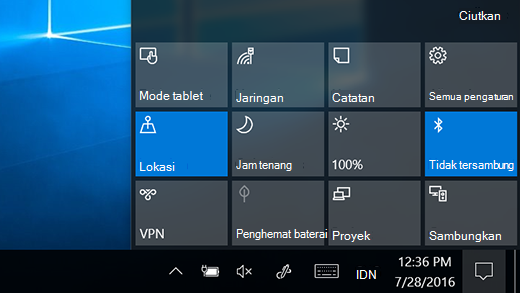Windows 11 menempatkan pemberitahuan dalam Pusat Pemberitahuan yang tepat berada di taskbar, sehingga pemberitahuan dapat langsung masuk.
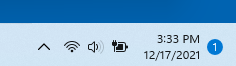
Pemberitahuan sekilas
Pilih tanggal dan waktu di taskbar untuk membuka Pusat Pemberitahuan. (Anda juga dapat menggeser dari tepi kanan layar, atau menekan Windows logo + N.)
Pilih pemberitahuan untuk membaca selengkapnya atau mengambil tindakan. Tidak ingin mengambil tindakan apa pun? Hapus pemberitahuan tertentu dengan memilih X di samping pemberitahuan yang ingin Anda hapus. Jika ingin menghapus semua pemberitahuan, pilih tombol Hapus semua.
Windows 10 menempatkan pemberitahuan dan tindakan cepat dalam Pusat Tindakan yang tepat berada di taskbar, sehingga dapat langsung anda akses.
Pilih Pusat Tindakan di taskbar untuk membukanya. (Anda juga dapat menggeser dari tepi kanan layar, atau menekan Windows logo +A.)
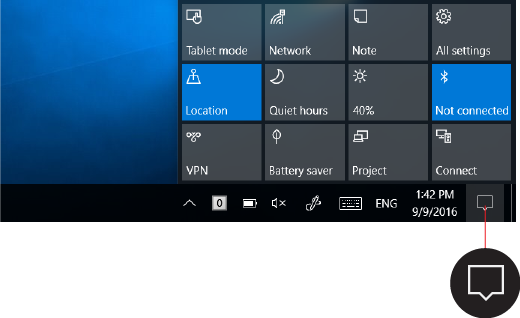
Pemberitahuan sekilas
Jika pemberitahuan memiliki panah di sebelah kanan, pilih panah untuk membaca selengkapnya atau mengambil tindakan—seperti membalas pesan—tanpa perlu membuka aplikasi terkait atau pengirim pemberitahuan lainnya.
Tidak ingin mengambil tindakan apa pun? Hapus pemberitahuan dengan memilih dan menyeretnya ke kanan, atau dengan memilih tombol Bersihkan.
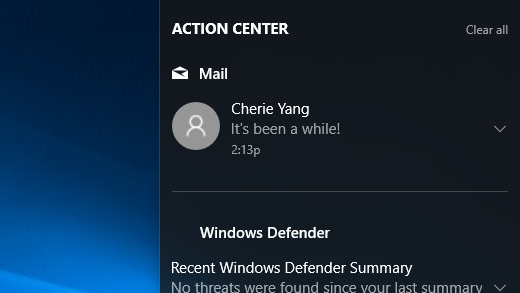
Mengambil pintasan
Tindakan Cepat membawa Anda langsung ke pengaturan dan aplikasi yang sering digunakan, dari Bluetooth kecerahan. Pilih salah satu untuk mengaktifkan atau menonaktifkan pengaturan, atau membuka aplikasi. Untuk beralih ke halaman pengaturan dalam aplikasi Pengaturan, tekan dan tahan (atau klik kanan) salah satu pengaturan, lalu pilih Masuk ke Pengaturan.